Amazon Translate Plugin-Einstellungen
Sie müssen sich registrieren, bevor Sie das Plugin verwenden können: Klicken Sie auf der Amazon Translate-Website auf die gelbe Schaltfläche AWS-Konto erstellen. Melden Sie sich mit Ihrem Konto an oder erstellen Sie ein Konto. Führen Sie den Kaufvorgang durch, um Ihre Aktivierungsschlüssel zu erhalten.
Navigation
-
Klicken Sie oben im Fenster memoQ auf das Symbol Ressourcenkonsole
 . Das Fenster Ressourcenkonsole wird angezeigt.
. Das Fenster Ressourcenkonsole wird angezeigt. -
Geben Sie in der Liste Server URL die Adresse eines Servers ein oder wählen Sie einen darin vorhandenen Server aus.
Um nur lokale Ressourcen anzuzeigen, wählen Sie Computer und klicken Sie auf die Schaltfläche Auswählen
 .
. -
Klicken Sie im linken Bereich auf das Symbol MT-Einstellungen
 . Der Bereich MT-Einstellungen wird geöffnet.
. Der Bereich MT-Einstellungen wird geöffnet.Wenn Sie Projekte mit mehr als einer Zielsprache haben, wählen Sie in der oberen rechten Ecke eine Sprache aus der Dropdown-Liste Zielsprache.
Wenn Sie dieselben MT-Einstellungen für alle Zielsprachen verwenden möchten, ändern Sie den Standardwert (Alle Sprachen).
-
Wählen Sie die MT-Einstellungsressource aus und klicken Sie auf Bearbeiten unterhalb der Liste.
-
Suchen Sie auf der Registerkarte Services das Plugin und klicken Sie auf dessen Zeile.
-
Wenn es aktiviert ist, klicken Sie auf dessen Zeile, um das Fenster Amazon Translate Plugin-Einstellungen anzuzeigen.
-
Wenn es ausgegraut ist, klicken Sie auf dessen Zeile, um es zu aktivieren, und klicken Sie dann erneut auf die Zeile, um die Einstellungen anzuzeigen.
-
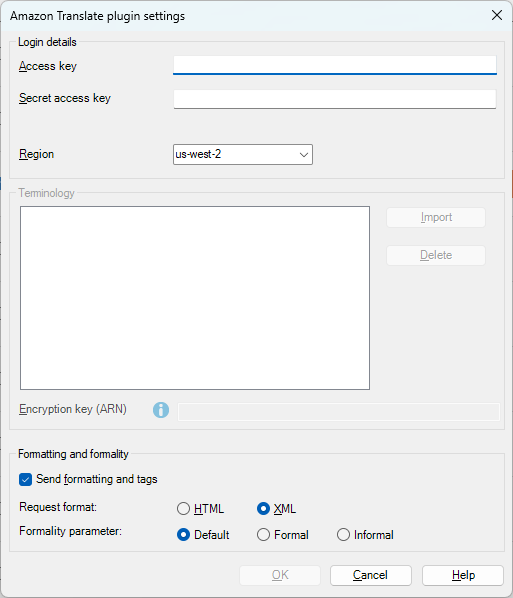
Möglichkeiten
Am Dienst anmelden
Kopieren und fügen Sie Ihren Aktivierungsschlüssel und Geheimer Aktivierungsschlüssel in die zwei Felder ein. Wählen Sie Ihre Region aus der Dropdown-Liste Region.
Verwalten Ihrer Terminologien
In AWS ist eine Terminologie eine Glossardatei im CSV -Format, die dem MT-Dienst mitteilt, wie ein Satz Ausgangswörter oder Phrasen in eine oder mehrere Zielsprachen zu übersetzen ist. Die von Ihnen hochgeladenen Terminologien gehören zu der ausgewählten Region und werden in Ihrem AWS-Konto (nicht auf Ihrem Computer) gespeichert. Nachdem Sie die Felder Aktivierungsschlüssel und Geheimer Aktivierungsschlüssel ausgefüllt und eine Region ausgewählt haben, erscheinen Ihre Terminologien in der Terminologie-Liste. Amazon Translate verwendet die von Ihnen aktivierten Terminologien.
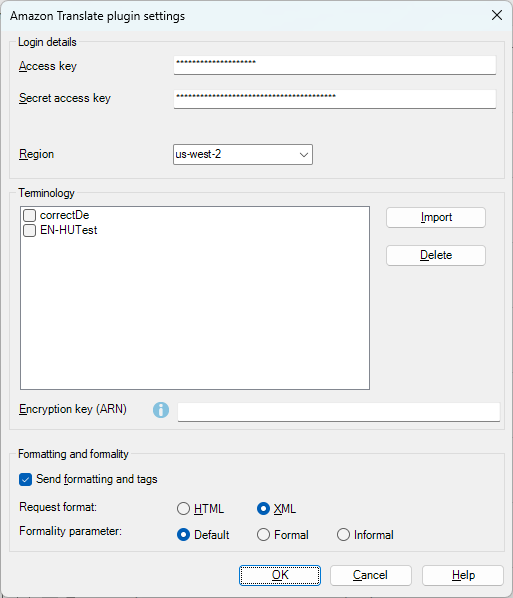
Terminologien müssen diesen Regeln folgen:
- Jede Spalte muss Phrasen für eine Sprache enthalten.
- Die erste Spalte muss die Ausgangssprache und die folgenden Spalten die Zielsprachen enthalten.
- Es können maximal 10 Zielsprachen in einer Terminologie vorkommen.
- Die erste Zeile muss die Sprachcodes (im zweistelligen ISO 639-1-Format) enthalten.
- Das Trennzeichen muss ein Komma sein.
- Der Dateiname darf nur Buchstaben aus dem englischen Alphabet, Bindestriche (-) und Unterstriche (_) enthalten und nicht mit einem Unterstrich beginnen.
- Der Dateiname muss 1 bis 256 Zeichen enthalten.
So fügen Sie eine Terminologie hinzu: Klicken Sie auf die Schaltfläche Importieren. Navigieren Sie zu der Datei mit Ihrer Terminologie, wählen Sie sie aus und klicken Sie auf die Schaltfläche Öffnen.
So aktivieren oder deaktivieren Sie eine Terminologie: Aktivieren oder deaktivieren Sie das Kontrollkästchen dieser Terminologie. memoQ speichert die Liste der aktivierten Terminologien in der Ressource für MT-Einstellungen, die Sie bearbeiten.
So löschen Sie eine Terminologie: Wählen Sie die Terminologie aus und klicken Sie auf die Schaltfläche Löschen.
Das Löschen einer Terminologie geschieht sofort und ist endgültig: Überlegen Sie es sich gut, bevor Sie sie löschen, denn die Schaltfläche Abbrechen macht Ihre Änderungen nicht rückgängig.
So verschlüsseln Sie Terminologiedateien mit Ihrem eigenen, vom Kunden verwalteten Verschlüsselungscode: Geben Sie den Amazon-Ressourcennamen (ARN) des Verschlüsselungscodes in das Textfeld ein.
Dieser Code wird in memoQ zum Verschlüsseln von Terminologiedateien verwendet, die Sie hochladen. Dies ermöglicht die Verwendung einer stärkeren Verschlüsselung als jene, die von Amazon geboten wird.
Formatierung und Tags
Wenn memoQ Text an Amazon Translate sendet, werden die Tags in der Regel nicht gesendet. Die Übersetzung, die Sie von Amazon Translate zurückerhalten, enthält keine Tags. memoQ fügt alle Tags am Ende des maschinell übersetzten Textes ein. So senden Sie Formatierungen und Tags an Amazon Translate: Aktivieren Sie das Kontrollkästchen Formatierung und Tags senden.
Wenn Sie Tags an Amazon Translate senden, wählen Sie als Format XML oder HTML. Tags bereiten MT-Diensten manchmal Probleme. Probieren Sie beide Optionen aus und entscheiden Sie, welche für Ihre Sprachkombinationen besser geeignet ist.
Je nach Sprachpaar sind verschiedene Einstellungen besser geeignet? Klonen Sie in der Ressourcenkonsole Ihre MT-Einstellungen und wählen Sie in den geklonten Einstellungen die andere Option aus der Dropdown-Liste Format anfordern. Sie verfügen jetzt über zwei MT-Einstellungsressourcen und können für jedes Projekt jene verwenden, die am besten geeignet ist.
Förmlichkeit
Manche Sprachen haben formelle und informelle Anreden für Personen (z. B. Sie und du auf Deutsch), die sich grammatikalisch voneinander unterscheiden.
Aktuell (Q1 2024) bietet Amazon die Förmlichkeitsoption für folgende Sprachen an: Niederländisch, Französisch, Französisch (Kanada), Deutsch, Hindi, Italienisch, Japanisch, Koreanisch, Portugiesisch (Portugal), Spanisch, Spanisch (Mexiko).
Klicken Sie je nach Bedarf auf eines der Förmlichkeitsparameter-Optionsfelder (Formell oder Informell). Um die von Amazon standardmäßig angebotene Förmlichkeit zu verwenden, lassen Sie die Einstellung auf Standard.
Abschließende Schritte
So speichern Sie die Einstellungen und kehren zur Registerkarte Standard-Ressourcen des Fensters Optionen (oder zur Ressourcenkonsole) zurück: Klicken Sie auf OK und dann erneut auf OK.
So verwenden Sie die MT-Ausgabe im Übersetzungseditor:
- Öffnen Sie ein Projekt mit einem unterstützten Sprachpaar.
- Klicken Sie auf der linken Seite des Bildschirms Projektzentrale oder memoQ-Online-Projekt auf Einstellungen.
- Klicken Sie in der oberen Leiste auf das Symbol MT-Einstellungen
 .
. - Wählen Sie das MT-Profil im Projekt oder eines, das Sie dem Projekt hinzufügen möchten. Klicken Sie unterhalb der Liste auf Bearbeiten.
- Aktivieren Sie auf der Registerkarte Services des Fensters Einstellungen für maschinelle Übersetzung bearbeiten links das Kontrollkästchen des Plugins.
- Wählen Sie auf der Registerkarte Einstellungen des Fensters Einstellungen für maschinelle Übersetzung bearbeiten im Bereich Ergebnisse eine andere Einstellung als Aus.
- Öffnen Sie ein Dokument zur Bearbeitung, und sehen Sie sich die durch maschinelle Übersetzung generierten Vorschläge an.
So verwenden Sie die MT-Ausgabe in der Vorübersetzung:
- Öffnen Sie ein Projekt mit einem unterstützten Sprachpaar.
- Klicken Sie auf der linken Seite des Bildschirms Projektzentrale oder memoQ-Online-Projekt auf Einstellungen.
- Klicken Sie in der oberen Leiste auf das Symbol MT-Einstellungen
 .
. - Wählen Sie die Ressource für MT-Einstellungen im Projekt oder eine Ressource, die Sie dem Projekt hinzufügen möchten. Klicken Sie unterhalb der Liste auf Bearbeiten.
- Aktivieren Sie auf der Registerkarte Services des Fensters Einstellungen für maschinelle Übersetzung bearbeiten links das Kontrollkästchen des Plugins.
- Wählen Sie auf der Registerkarte Einstellungen des Fensters Einstellungen für maschinelle Übersetzung bearbeiten das Plugin im Dropdown Vorübersetzung aus.
- Führen Sie Vorübersetzen aus. Aktivieren Sie im Fenster Vorübersetzen und Statistiken das Kontrollkästchen Maschinelle Übersetzung verwenden, wenn es keinen TM-Treffer gibt. (Diese Einstellung wird in memoQ gespeichert.)